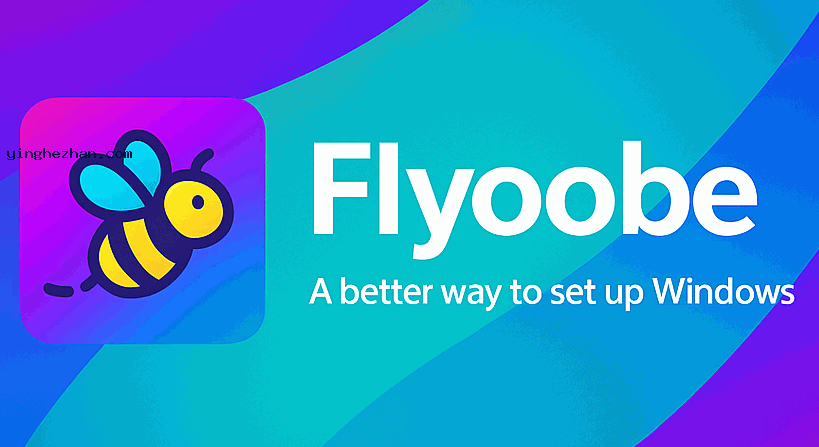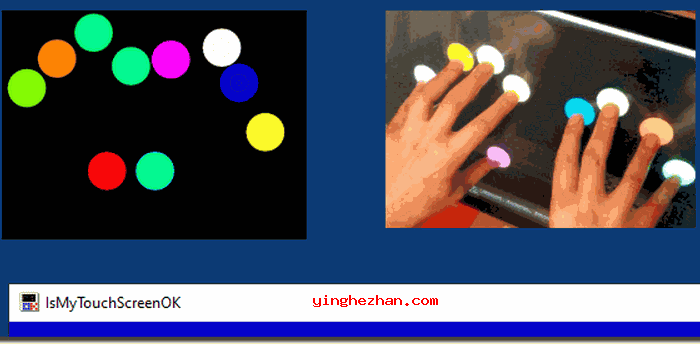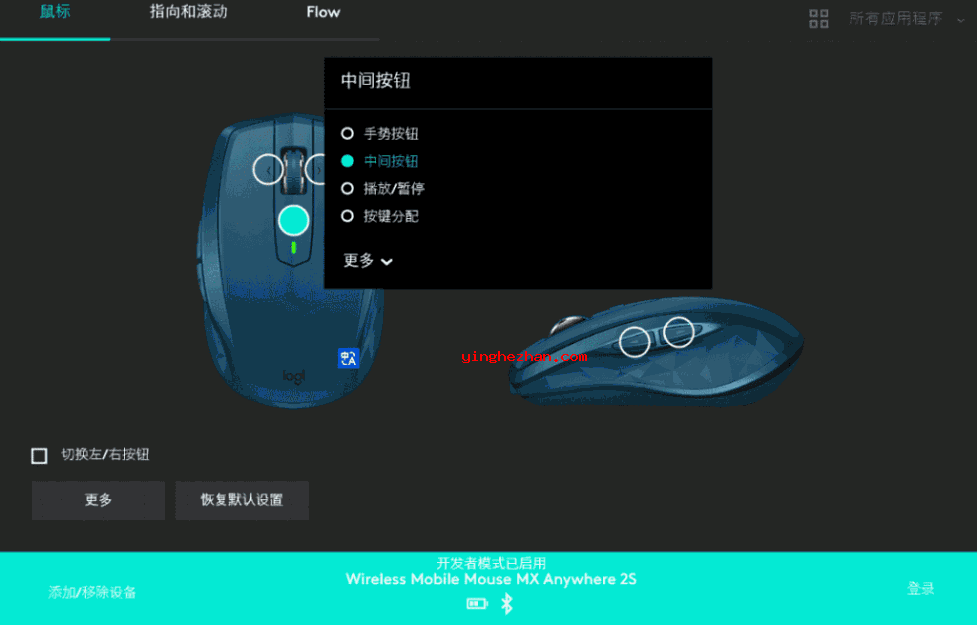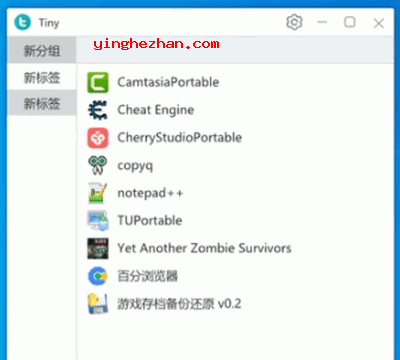Bright Master V1.7.5.0汉化版 / 支持多显示器调节屏幕
更新时间:2025-12-05类型:汉化软件语言:汉化中文
如果您的电脑同时接入了多台显示器,一个个的按按钮调节屏幕亮度显然有点太麻烦了,最好能统一快速调节,那样更方便。Bright Master是一款支持多显示器调节屏幕亮度的显示器屏幕亮度调节工具,您可以下载汉化版试试看。
根据你电脑的使用环境与天气,你可能一天需要数次调节显示器屏幕亮度来保护您的眼睛,例如你想让它在早上最亮,晚上稍微亮一点。
Bright Master 是一个显示器屏幕亮度调节工具,支持多显示器,允许你分别或同步调整各个屏幕的亮度,并通过任务栏图标或快捷键实现快速操作。该程序能精准控制您的显示器的亮度,它还提供了一个即时调光功能,您可以随时使用。
Bright Master 绿色不需要安装,通过系统托盘图标即可进行操作,主要功能是帮你在不同光照条件下轻松调整屏幕亮度,以保护视力并获得更舒适的视觉体验。
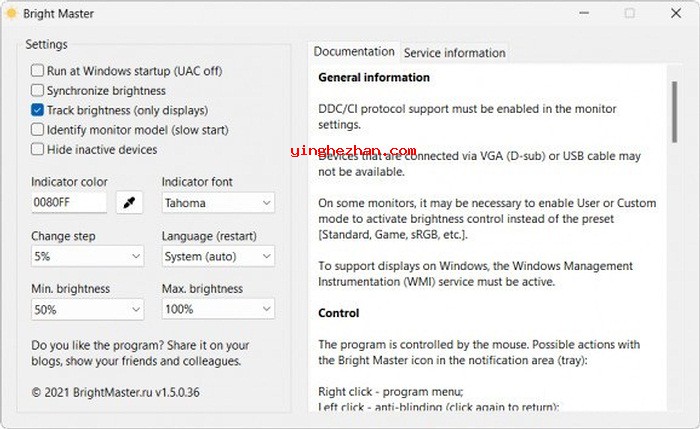
Bright Master程序界面:
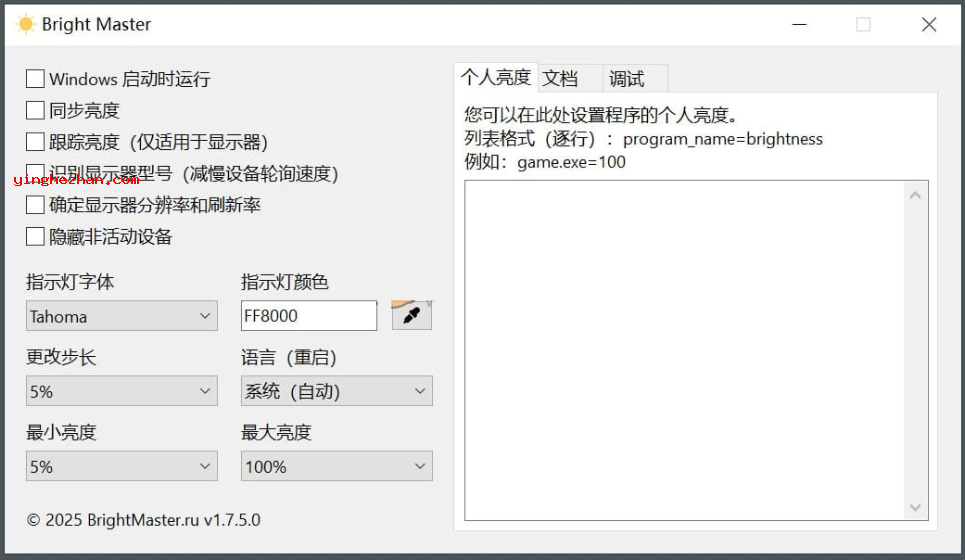
Bright Master(显示器屏幕亮度调节工具)功能:
1、绿色不需要安装,解压即用。
2、灵活的调节方式:通过鼠标滚轮在托盘图标上快速调节。
3、支持设置自定义快捷键进行调节。
4、兼容 Windows 7 及以上版本的 Windows 系统(仅限64位)。
5、自定义设置丰富:你可以自定义亮度调节的步长、最小/最大亮度级别等参数。
6、低蓝光护眼模式:软件支持过滤有害蓝光,减少长时间使用电脑对眼睛的疲劳与损伤。
7、支持多显示器:可以一键识别并管理多个显示器的亮度,不论是内置屏幕还是通过DDC/CI协议连接的外接显示器,并支持同步所有显示器的亮度。
Bright Master(显示器屏幕亮度调节工具)特点:
1、在所有设备上的同步亮度变化
2、支持通过第三方软件跟踪亮度变化(仅内置显示器可用)
3、数字亮度指示(带颜色选择)
4、Windows启动时的自动启动程序
5、支持鼠标滚轮亮度调节
6、亮度调节步长的选择
7、防眩功能只需点击一次(最低亮度级别)
Bright Master汉化版使用教程:
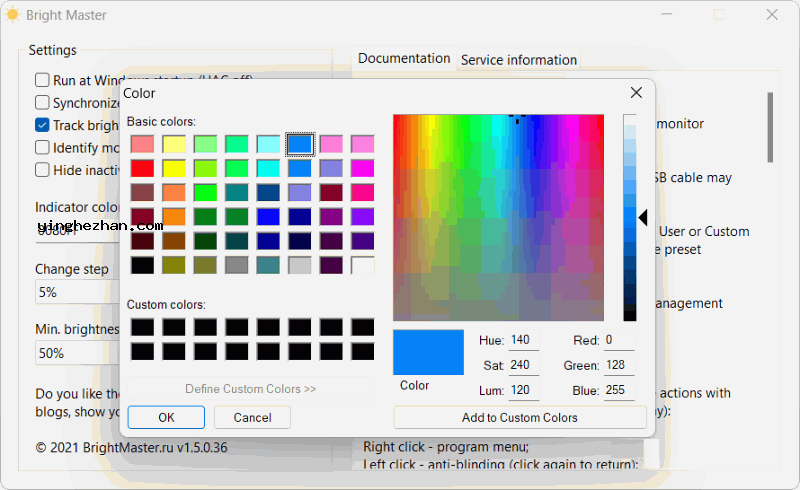
============初次设置与主界面============
1、运行软件:双击运行 BrightMaster.exe,软件启动后,平常会最小化到系统托盘区(桌面右下角或隐藏图标中),你会看到一个类似于太阳或亮度指示器的图标。
2、选择显示器:右键点击托盘图标,在弹出的菜单中,你可以看到已识别的显示器列表(例如显示器1、显示器2),选择你想要调节的显示器。
3、主界面(可选):有部分版本的 Bright Master 可能有主设置界面,你可以通过右键菜单中的设置或选项等入口进入,进行更详细的配置。
============基本亮度调节============
1、快速调节:将鼠标悬停在托盘图标上,滚动鼠标滚轮即可向上增加亮度或向下降低亮度。
2、切换到最低亮度:点击一下托盘图标,可以快速将当前选择的显示器亮度切换到最低(此功能可自定义)。
============高级设置与技巧============
同步多显示器亮度:在右键菜单或设置选项中,寻找同步亮度或类似功能的选项,打开后,对一个显示器的亮度调节会自动应用到其他所有支持的显示器上。
1、设置快捷键:在设置界面中找到快捷键或Hotkeys选项。为增加亮度、降低亮度或切换护眼模式等操作设置你习惯的按键组合。
2、调整护眼模式(低蓝光):在设置中,你可以找到低蓝光过滤相关的选项,平常可以调整过滤强度或定时启用。
3、自定义调节参数:你可以在设置中精细调整亮度变化的步长(每次滚轮滚动变化的幅度),或者设置亮度的下限与上限,避免过亮或过暗。
注意事项:
外接显示器需要支持 DDC/CI 协议(平常在显示器的OSD菜单中可以打开)。对于笔记本电脑等内置显示屏,需要确保系统的 WMI (Windows Management Instrumentation) 服务已启用(一般情况下默认是打开的)。